Bạn có thể làm gì với Keep?
Ghi lại ý tưởng bằng giọng nói của bạn, thêm hình ảnh vào ghi chú, kiểm tra tác vụ khỏi danh sách việc cần làm của bạn và hơn thế nữa.
Với Google Keep, bạn có thể tạo, chia sẻ và cộng tác với mọi người trên ghi chú và danh sách. Tiếp tục đồng bộ hóa trên tất cả các thiết bị của bạn, do đó các ghi chú và danh sách của bạn đi cùng với bạn, cho dù bạn ở đâu.
Lưu ý: Các phần điện thoại di động của hướng dẫn này tập trung vào Android và Apple ® ® ® iOS thiết bị. Nếu bạn đang sử dụng một thiết bị khác, chẳng hạn như BlackBerry ® hoặc Microsoft ® Windows Phone ®, bạn vẫn có thể truy cập Keep trên trình duyệt di động của bạn.
Những gì bạn cần:
account_circle tài khoản G Suite
lên lịch 10 phút

Tạo và chỉnh sửa ghi chú
Tạo các bản ghi nhớ cuộc họp, danh sách nhiệm vụ dự án và hơn thế nữa bằng ghi chú và danh sách.
Trong phần này, bạn sẽ học cách:
Nhận Keep
Keep cho phép bạn lấy và cập nhật ghi chú của mình ở mọi nơi.
Trên thiết bị di động
- Trong Cửa hàng Play (Android) hoặc App Store (iOS), tải xuống và cài đặt ứng dụng Keep.
- Nhấn vào ứng dụng Keep trên thiết bị của bạn để mở ứng dụng.
Trên web
Trong trình duyệt web của bạn, truy cập keep.google.com .
Tạo ghi chú hoặc danh sách
Tạo các bản ghi nhớ cuộc họp, danh sách nhiệm vụ dự án và hơn thế nữa bằng ghi chú và danh sách.
Trên thiết bị di động
Chọn một sự lựa chọn:
- Nhấn vào Ghi chú và nhập ghi chú.
- Nhấn vào Danh sách mới
 và thêm các mục vào danh sách của bạn.
và thêm các mục vào danh sách của bạn.
(Tùy chọn) Thêm tiêu đề.
- Nhấn Quay lại mũi tên_back để lưu ghi chú hoặc danh sách và quay lại trang Ghi chú.
Chỉnh sửa ghi chú hoặc danh sách: Nhấn vào ghi chú hoặc danh sách, thực hiện bất kỳ thay đổi nào và nhấn vào Quay lại mũi tên_back để lưu.
Thay đổi ghi chú thành danh sách:
- Nhấn vào một ghi chú.
- Ở dưới cùng, nhấn vào Thêm add_box .
- Nhấn vào Hiển thị hộp kiểm .
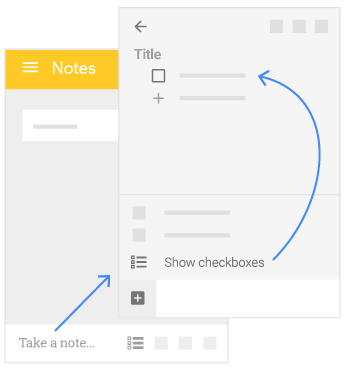
Trên web
Chọn một sự lựa chọn:
- Nhấp vào Ghi chú và nhập ghi chú.
- Nhấp vào Danh sách mới
 và thêm các mục vào danh sách của bạn.
và thêm các mục vào danh sách của bạn.
(Tùy chọn) Thêm tiêu đề.
- Nhấp vào Xong .
Chỉnh sửa ghi chú hoặc danh sách:
Nhấp vào ghi chú hoặc danh sách, thực hiện bất kỳ thay đổi nào và nhấp vào Xong .
Thay đổi ghi chú thành danh sách:
- Nhấp vào một ghi chú.
- Nhấp vào Thêm more_vert > Hiển thị hộp kiểm .
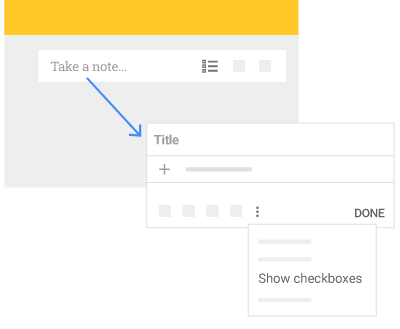
Thêm mục vào ghi chú hoặc danh sách
Sau khi tạo ghi chú hoặc danh sách, bạn có thể thêm ghi chú hoặc danh sách đó bất kỳ lúc nào. Dưới đây là một số điều bạn có thể làm:
Đánh dấu một mục danh sách đã hoàn thành
Bên cạnh một mục, nhấp hoặc nhấn vào hộp. Nếu bạn đã chia sẻ danh sách, bất kỳ ai cũng có thể đánh dấu các mục là hoàn thành.
Các mục đã hoàn thành di chuyển trong danh sách và bị gạch chéo.
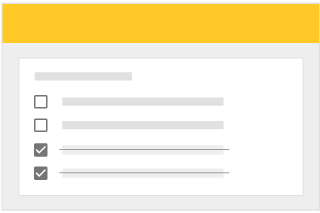
Sắp xếp và tìm ghi chú
Sắp xếp các ghi chú của bạn bằng màu sắc và nhãn và tìm nhanh các ghi chú quan trọng.
Trong phần này, bạn sẽ học cách:
Ghi chú màu
Phân loại hoặc đánh dấu các ghi chú và danh sách của bạn bằng màu sắc. Nếu bạn chia sẻ ghi chú, chỉ bạn mới có thể thấy màu bạn đã thêm.
Trên thiết bị di động
- Chọn một sự lựa chọn:
- Để chọn một ghi chú, hãy nhấn vào ghi chú đó.
- Để chọn nhiều ghi chú, hãy chạm và giữ từng ghi chú.
- Chọn một sự lựa chọn:
 Để thêm màu vào một ghi chú, ở dưới cùng, nhấn vào Thêm more_horiz và sau đó nhấn vào một màu.
Để thêm màu vào một ghi chú, ở dưới cùng, nhấn vào Thêm more_horiz và sau đó nhấn vào một màu.  Để thêm màu vào một số ghi chú, hãy nhấn vào Bảng kiểu và sau đó nhấn vào một màu.
Để thêm màu vào một số ghi chú, hãy nhấn vào Bảng kiểu và sau đó nhấn vào một màu. - Nhấn Back arrow_back để lưu màu và quay lại trang Ghi chú.
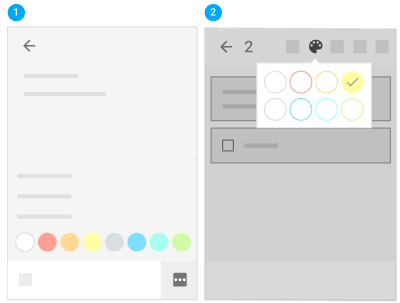
Trên web
Chọn một sự lựa chọn:
- Để chọn một ghi chú, hãy nhấp vào ghi chú đó.
- Để chọn một số ghi chú cùng một lúc, ở đầu mỗi ghi chú, nhấp vào Chọn xong .
Nhấp vào Bảng kiểu và sau đó chọn màu.
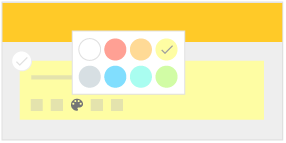
Ghi chú nhãn
Sắp xếp các ghi chú và danh sách của bạn với tối đa 50 nhãn, chẳng hạn như tên dự án hoặc thành viên nhóm. Nếu bạn chia sẻ ghi chú, chỉ bạn mới có thể thấy nhãn bạn đã thêm.
Trên thiết bị di động
 Tạo nhãn:
Tạo nhãn:
- Nhấn Menu menu > Tạo nhãn mới .
- Nhập tên nhãn và nhấn Xong đã xong .
 Đổi tên nhãn:
Đổi tên nhãn:
- Nhấn vào Menu trình đơn .
- Bên cạnh Nhãn, nhấn vào Chỉnh sửa .
- Nhấn vào Chỉnh sửa chỉnh sửa .
- Nhập tên nhãn mới và nhấn Xong đã xong .
 Xóa nhãn:
Xóa nhãn:
- Nhấn vào Menu trình đơn .
- Bên cạnh Nhãn, nhấn vào Chỉnh sửa .
- Nhấn vào Nhãn nhãn .
- Nhấn Xóa xóa và Xóa lần nữa để xác nhận.
 Thêm hoặc xóa nhãn trên một ghi chú hoặc danh sách duy nhất:
Thêm hoặc xóa nhãn trên một ghi chú hoặc danh sách duy nhất:
- Nhấn vào một ghi chú.
- Nhấn vào Thêm more_horiz > Nhãn .
- Nhấn vào hộp của nhãn mà bạn muốn thêm hoặc xóa.
- Nhấn Back arrow_back để lưu các thay đổi và quay lại trang Ghi chú.
Thêm hoặc xóa nhãn trên một số ghi chú hoặc danh sách cùng một lúc:
- Chạm và giữ từng ghi chú.
- Nhấn vào Thêm nhãn nhãn .
- Nhấn vào hộp của nhãn mà bạn muốn thêm hoặc xóa.
- Nhấn Back arrow_back để lưu các thay đổi và quay lại trang Ghi chú.
Mẹo: Trong ghi chú, bạn cũng có thể tạo hoặc áp dụng nhãn bằng thẻ bắt đầu bằng #. Để tạo nhãn, hãy nhập # newlabel . Để áp dụng nhãn, hãy nhập # rồi chọn nhãn đó.
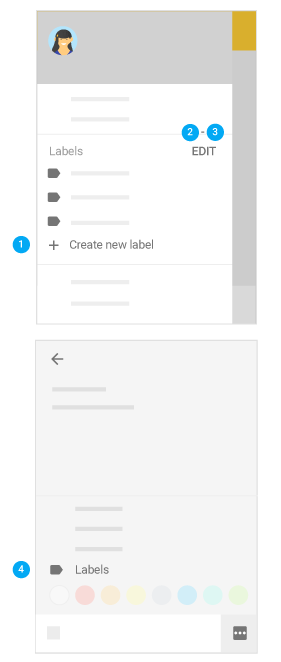
Trên web
 Tạo nhãn:
Tạo nhãn:
- Nhấp vào Menu trình đơn > Tạo nhãn mới .
- Nhập tên nhãn và nhấp vào Xong .
 Đổi tên nhãn:
Đổi tên nhãn:
- Nhấp vào Menu trình đơn .
- Bên cạnh Nhãn, nhấp vào Chỉnh sửa .
- Bên cạnh nhãn bạn muốn đổi tên, nhấp vào Chỉnh sửa chỉnh sửa .
- Nhập tên mới và nhấp vào Xong .
 Xóa nhãn:
Xóa nhãn:
- Nhấp vào Menu trình đơn .
- Bên cạnh Nhãn, nhấp vào Chỉnh sửa .
- Bên cạnh nhãn bạn muốn xóa, nhấp vào Xóa xóa và nhấp lại vào Xóa để xác nhận.
- Nhấp vào Xong .
 Thêm hoặc xóa nhãn trên một ghi chú hoặc danh sách duy nhất:
Thêm hoặc xóa nhãn trên một ghi chú hoặc danh sách duy nhất:
- Trên ghi chú, nhấp vào Thêm more_vert .
Chọn một sự lựa chọn:
- Để thêm nhãn, hãy nhấp vào Thêm nhãn và chọn hộp nhãn.
- Để xóa nhãn, hãy nhấp vào Thay đổi nhãn và bỏ chọn hộp nhãn.
Thêm hoặc xóa nhãn trên một số ghi chú hoặc danh sách cùng một lúc:
- Ở đầu mỗi ghi chú, nhấp vào Chọn xong .
- Ở trên cùng, nhấp vào Thêm more_vert .
Chọn một sự lựa chọn:
- Để thêm nhãn, hãy nhấp vào Thêm nhãn và chọn hộp nhãn.
- Để xóa nhãn, hãy nhấp vào Thay đổi nhãn và bỏ chọn hộp nhãn.
Mẹo: Trong ghi chú, bạn cũng có thể tạo hoặc áp dụng nhãn bằng thẻ bắt đầu bằng #. Để tạo nhãn, hãy nhập # newlabel . Để áp dụng nhãn, hãy nhập # rồi chọn nhãn đó.
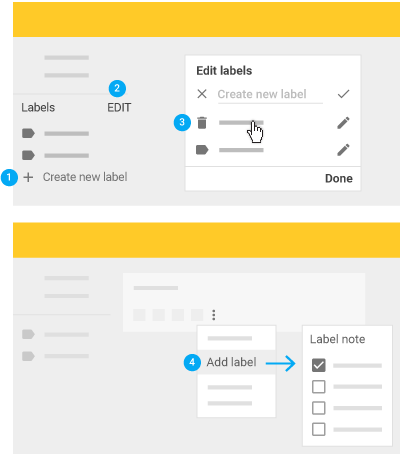
Ghim ghi chú quan trọng
Theo dõi các ghi chú quan trọng bằng cách ghim chúng vào đầu trang Keep của bạn.
Trên thiết bị di động
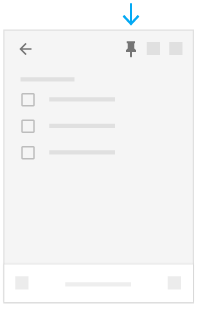
Trên web
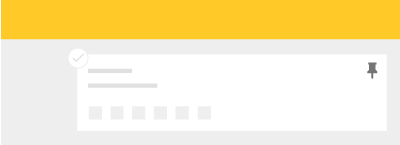
Tìm ghi chú
Tìm ghi chú và danh sách bằng cách sử dụng hộp tìm kiếm và bộ lọc, chẳng hạn như loại, nhãn, màu sắc, v.v.
- Ở trên cùng, nhấp hoặc nhấn vào Tìm kiếm .
- Nhập từ tìm kiếm hoặc tên nhãn bạn đang tìm kiếm.
Lưu ý: (chỉ bằng tiếng Anh) Để tìm kiếm văn bản trong ảnh, chẳng hạn như hình ảnh biên nhận, hãy nhập các từ xuất hiện trong ảnh.
- (Tùy chọn) Để thu hẹp tìm kiếm của bạn, hãy nhấp hoặc nhấn vào một bộ lọc. Xem mô tả bộ lọc bên dưới.
- Khi kết quả xuất hiện, nhấp hoặc nhấn vào một ghi chú để mở ghi chú đó.
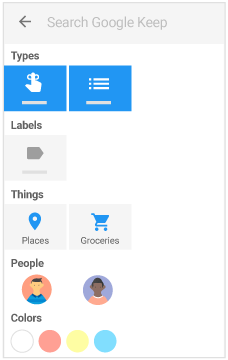
Bộ lọc
Sự miêu tả
Bộ lọc
Các loại
Sự miêu tả
Loại ghi chú hoặc danh sách, chẳng hạn như lời nhắc, danh sách, hình ảnh và bản vẽ.
Bộ lọc
Nhãn
Sự miêu tả
Nhãn bạn đã tạo, chẳng hạn như "Dự án" hoặc "Khẩn cấp".
Bộ lọc
Nhiều thứ
Sự miêu tả
Tiếp tục phân loại các ghi chú của bạn dựa trên nội dung, vì vậy bạn có thể lọc theo bất kỳ tùy chọn nào sau đây:
- Sách
- Món ăn
- Cửa hàng tạp hóa
- Phim
- Âm nhạc
- Nơi
- Du lịch
- TV
Bộ lọc
Những người
Sự miêu tả
Mọi người, chẳng hạn như đồng đội chia sẻ một số ghi chú nhất định.
Bộ lọc
Màu sắc
Sự miêu tả
Màu bạn đã thêm vào ghi chú.
Đặt lời nhắc
Nhận lời nhắc chính xác khi bạn cần chúng — vào một thời điểm cụ thể hoặc khi bạn đến một địa điểm cụ thể.
Trong phần này, bạn sẽ học cách:
Tạo lời nhắc
Giữ danh sách việc cần làm trên radar của bạn bằng cách thêm lời nhắc.
Trên thiết bị di động
- Nhấn vào ghi chú bạn muốn thêm lời nhắc.
- Ở trên cùng, nhấn vào Nhắc tôi lời nhắc .
- Chọn thời điểm hoặc nơi bạn muốn được nhắc. Bạn cũng có thể đặt lời nhắc lặp lại. Để đặt một địa điểm cụ thể, hãy nhập địa chỉ hoặc tên địa điểm.
- Nhấp vào Hoàn tất . Lời nhắc xuất hiện bên dưới ghi chú.
- Để đóng ghi chú, nhấn vào Quay lại mũi tên_back .
Lưu ý: Bật Wi-Fi để có lời nhắc vị trí chính xác hơn.
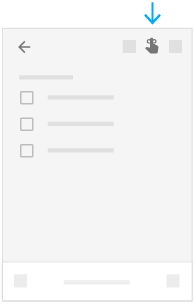
Trên web
- Di chuột qua ghi chú và nhấp vào Nhắc tôi lời nhắc .
- Chọn thời điểm hoặc nơi bạn muốn được nhắc. Bạn cũng có thể đặt lời nhắc lặp lại. Để đặt một địa điểm cụ thể, hãy nhập địa chỉ hoặc tên địa điểm.
Lời nhắc được tự động thêm và xuất hiện ở cuối ghi chú.

Quản lý lời nhắc
Thay đổi thời gian nhắc nhở, xóa lời nhắc hoặc xem tất cả lời nhắc sắp tới của bạn.
Trên thiết bị di động
Cập nhật lời nhắc:
- Nhấn vào ghi chú và nhấn vào lời nhắc.
- Cập nhật lời nhắc.
- Nhấp vào Hoàn tất .
Xóa lời nhắc:
- Nhấn vào ghi chú và nhấn vào lời nhắc.
- Ở dưới cùng, nhấn vào Xóa .
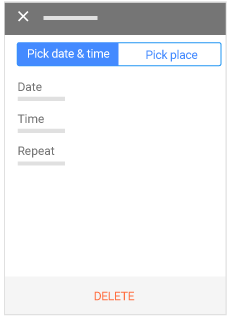
Trên web
Cập nhật lời nhắc:
- Bên dưới ghi chú, nhấp vào lời nhắc.
- Cập nhật lời nhắc và nhấp vào Lưu .
Xóa lời nhắc: Ở cuối ghi chú, nhấp vào Xóa hủy .
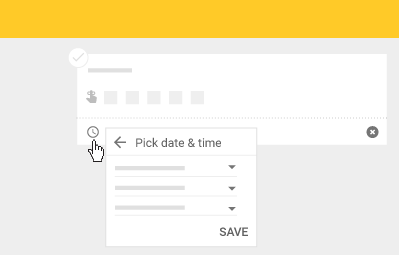
Xem tất cả lời nhắc sắp tới:
- Nhấp hoặc nhấn vào Menu menu .
- Nhấp hoặc nhấn vào Lời nhắc . Tất cả ghi chú có lời nhắc sắp tới sẽ xuất hiện.
Lưu ý: Lời nhắc bạn tạo trong Keep cũng hiển thị trong Lịch Google.
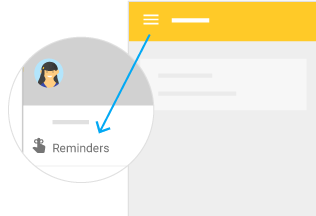
Thay đổi thời gian nhắc nhở mặc định:
- Nhấp hoặc nhấn vào Menu menu > Cài đặt .
- Nhập thời gian mới hoặc nhấn vào Buổi sáng , Buổi chiều hoặc Buổi tối và chọn thời gian mới.
- Nhấp vào Lưu hoặc nhấn Đóng đóng .
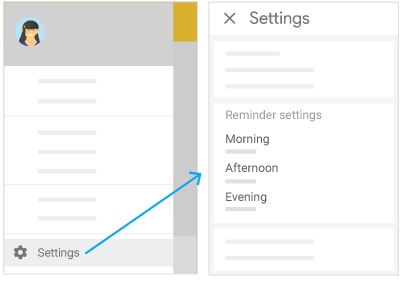
Chia sẻ ghi chú
Chia sẻ ghi chú với những người khác để mọi người có thể đánh dấu các công việc khi họ hoàn thành chúng.
Trong phần này, bạn sẽ học cách:
Chia sẻ ghi chú
Trên thiết bị di động
- Nhấn vào ghi chú hoặc danh sách bạn muốn chia sẻ và nhấn vào Thêm more_horiz > Cộng tác viên .
- Nhập tên hoặc địa chỉ email của một người. Khi bạn nhập văn bản, bạn sẽ nhận được đề xuất để chọn.
- Nhấn Xong đã xong .
Xóa một người khỏi ghi chú: Trong ghi chú, nhấn vào Cộng tác viên person_add . Sau đó, bên cạnh tên của người đó, nhấn vào Xóa hủy .
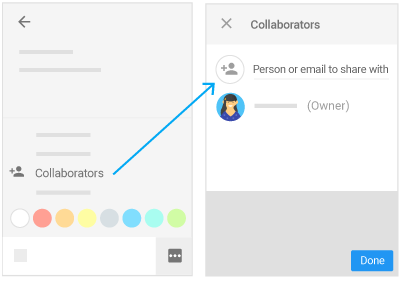
Trên web
- Di chuột qua ghi chú hoặc danh sách và nhấp vào Thêm cộng tác viên person_add .
- Nhập tên hoặc địa chỉ email của một người. Khi bạn nhập văn bản, bạn nhận được đề xuất bạn có thể chọn.
- Bên cạnh mỗi tên, nhấp vào Hoàn thành xong để thêm người đó.
- (Tùy chọn) Để thêm nhiều người hơn, hãy lặp lại các bước 2–3.
- Nhấp vào Lưu .
Xóa một người khỏi ghi chú: Ở cuối ghi chú, nhấp vào hình ảnh của cộng tác viên. Bên cạnh cộng tác viên, nhấp vào Xóa hủy và sau đó nhấp vào Lưu .
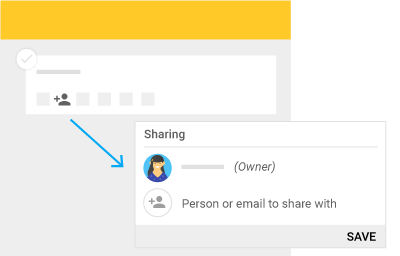
Lưu trữ và xóa ghi chú
Việc lưu trữ xóa các ghi chú khỏi trang của bạn để giữ cho nó không bị lộn xộn. Tuy nhiên, các ghi chú vẫn ở trong tài khoản của bạn để bạn có thể tìm thấy chúng sau này và bạn vẫn nhận được lời nhắc cho chúng. Nó giống như di chuyển các ghi chú vào một tủ hồ sơ để giữ gìn an toàn, thay vì đặt chúng vào thùng rác.
Nếu bạn cần giải phóng dung lượng lưu trữ, bạn có thể xóa ghi chú. Các ghi chú đã xóa không thể tìm kiếm được nữa và không còn có sẵn cho bất kỳ ai mà bạn đã chia sẻ chúng. Các ghi chú đã xóa sẽ bị xóa hoàn toàn khỏi Keep sau 7 ngày.
Trong phần này, bạn sẽ học cách:
Lưu trữ ghi chú
Chọn một sự lựa chọn:
- Để chọn một ghi chú, hãy nhấp hoặc nhấn vào ghi chú.
- Để chọn nhiều ghi chú cùng một lúc từ web, ở đầu mỗi ghi chú, nhấp vào Chọn xong .
- Để chọn một số ghi chú cùng một lúc từ thiết bị di động, hãy chạm và giữ từng ghi chú.
Nhấp hoặc nhấn vào Lưu trữ lưu trữ .
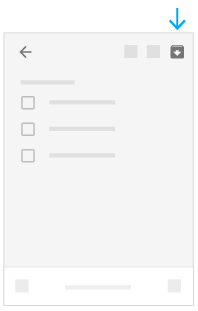
Khôi phục ghi chú đã lưu trữ
- Nhấp hoặc nhấn vào Menu menu .
- Nhấp hoặc nhấn vào Lưu trữ lưu trữ .
- Nhấp hoặc nhấn vào ghi chú để mở ghi chú đó.
- Nhấp hoặc nhấn vào Lưu trữ lưu trữ .
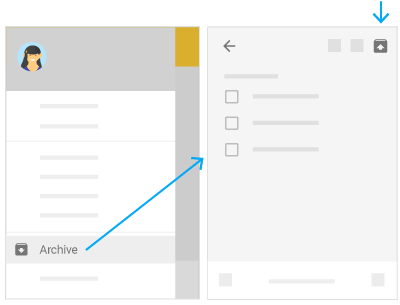
Xóa ghi chú
Trên thiết bị di động
Chọn một sự lựa chọn:
- Để chọn một ghi chú, hãy nhấn vào một ghi chú.
- Để chọn nhiều ghi chú cùng một lúc, hãy chạm và giữ từng ghi chú.
Chọn một sự lựa chọn:
- Để xóa một ghi chú, ở dưới cùng, nhấn vào Thêm more_horiz > Xóa .
- Để xóa nhiều ghi chú cùng một lúc, ở trên cùng, nhấn vào Thêm more_vert > Delete .
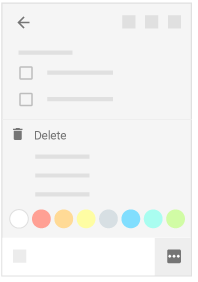
Trên web
Xóa một ghi chú hoặc danh sách duy nhất: Di chuột qua ghi chú hoặc danh sách đó và nhấp vào Thêm more_vert > Xóa ghi chú .
Xóa nhiều ghi chú hoặc danh sách cùng một lúc: Ở đầu mỗi ghi chú hoặc danh sách, nhấp vào Chọn xong . Sau đó, ở đầu trang, nhấp vào Thêm more_vert > Xóa ghi chú .
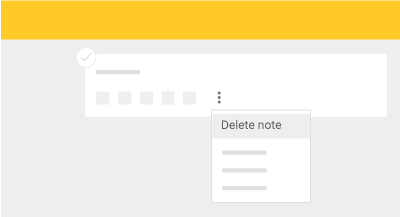
Khôi phục ghi chú đã xóa
Lưu ý: Sau khi xóa ghi chú, bạn có 7 ngày để khôi phục ghi chú đó.
- Nhấp hoặc nhấn vào Menu menu > Thùng rác .
- Mở ghi chú bạn muốn khôi phục và nhấp hoặc nhấn vào Thêm more_horiz > Khôi phục .
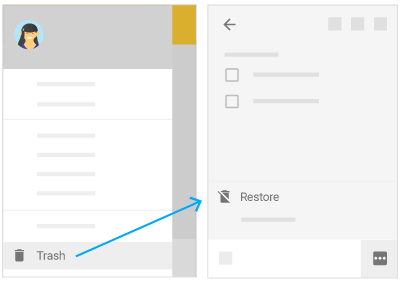
Xóa vĩnh viễn ghi chú
- Nhấp hoặc nhấn vào Menu menu > Thùng rác .
- Nhấp hoặc nhấn vào Dọn sạch thùng rác .
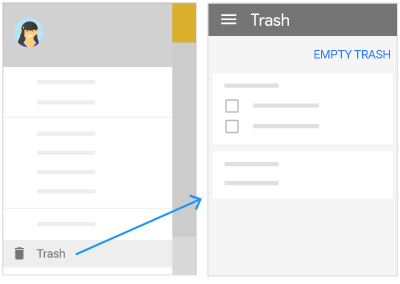
 Learning Center
Learning Center